Když používáte systém s více uživatelskými účty, musíte použít možnost přepnutí uživatele, aby k vašemu systému měli přístup další uživatelé. Přepnutí uživatelského účtu však není optimální řešení, protože neukončí relaci uživatele. Všechny otevřené aplikace uživatele běží na pozadí a využívají systémové prostředky. Odhlášení ze systému, když jej nepoužíváte, je nejlepší způsob, jak ukončit aktuální relaci, aby byly systémové prostředky dostupné ostatním uživatelům. Při opětovném přihlášení však musíte znovu otevřít všechny aplikace.
V tomto článku popíšeme, jak se můžete odhlásit ze systému různými způsoby. Pro popis postupu uvedeného v tomto článku použijeme Debian 10.
Metoda č. 1 pomocí terminálu
Pokud pracujete na bezhlavém operačním systému Debian nebo jste připojeni k systému přes SSH, pak je Terminál jedinou možností, která bude fungovat pro odhlášení z vašeho systému. Použití Terminálu je nejjednodušší a nejrychlejší způsob, jak se odhlásit z vaší uživatelské relace Debianu.
Spusťte aplikaci Terminál v Debianu. Chcete-li to provést, přejděte na Aktivity kartu umístěnou v levém horním rohu pracovní plochy. Poté do vyhledávacího pole zadejte terminál . Když se zobrazí ikona Terminál, kliknutím na ni ji spusťte.
Poté do něj zadejte následující příkaz a stiskněte Enter:
$ gnome-session-quit

Po provedení výše uvedeného příkazu se zobrazí následující dialogové okno. Klikněte na Odhlásit se tlačítko pro ukončení relace aktuálního uživatele. Pokud nekliknete na Odhlásit Pokud nekliknete na tlačítko Zrušit, relaci se automaticky odhlásí po 60 sekundách. tlačítko.
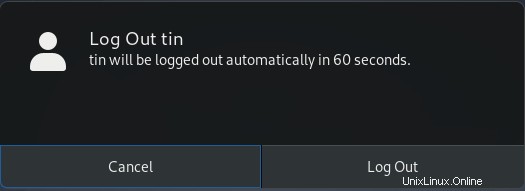
Metoda č. 2 pomocí okna Aktivity
Přejděte na Aktivity kartu umístěnou v levém horním rohu pracovní plochy. Poté do vyhledávacího pole zadejte klíčové slovo logout . Když se jeho ikona objeví ve výsledcích vyhledávání, jak je znázorněno na níže uvedeném snímku obrazovky, klikněte na ni.
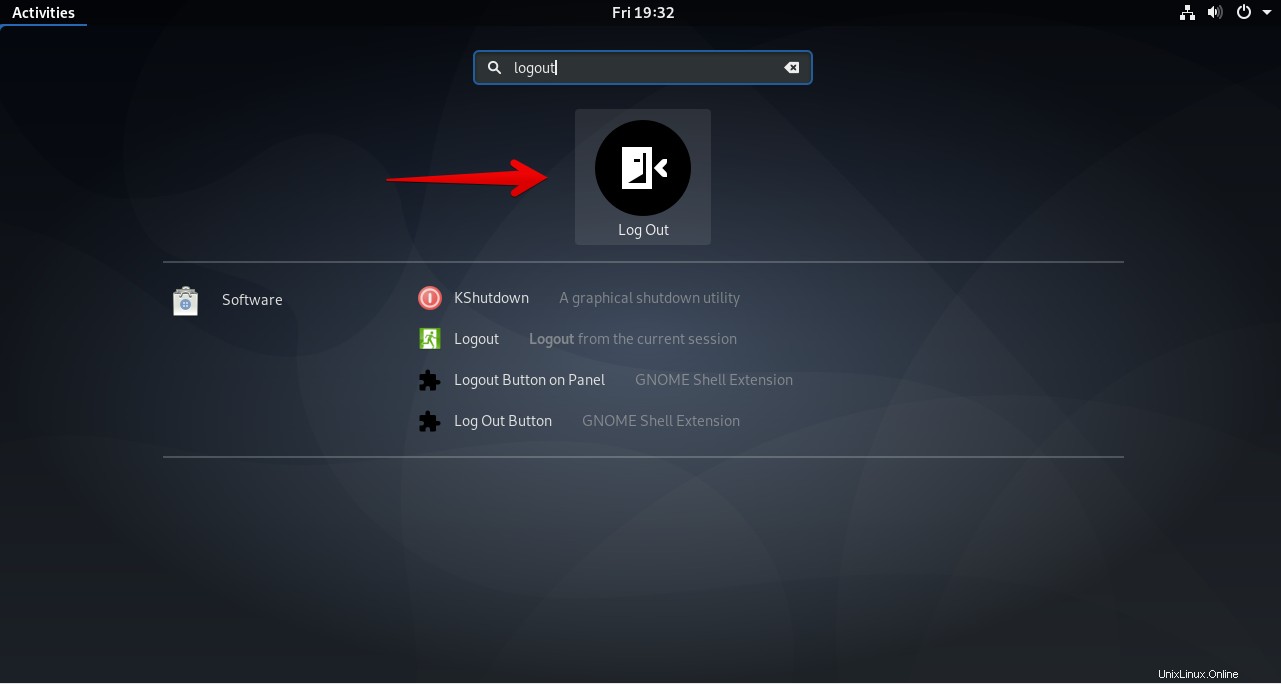
Když kliknete na ikonu Odhlásit, zobrazí se stejné dialogové okno pro odhlášení. Klikněte na tlačítko Odhlásit se tlačítko pro ukončení uživatelské relace.
Metoda č. 3 Použití systémové nabídky
Můžete se také odhlásit z relace uživatele přechodem do systémové nabídky. Toto je nejběžnější způsob odhlášení z jakéhokoli linuxového desktopu. Chcete-li tak učinit, klikněte na rozbalovací šipku v pravém horním rohu plochy. Když se zobrazí rozbalovací nabídka, klikněte na své uživatelské jméno, které se chcete odhlásit. Pro jasné pochopení se můžete podívat na níže uvedený snímek obrazovky.
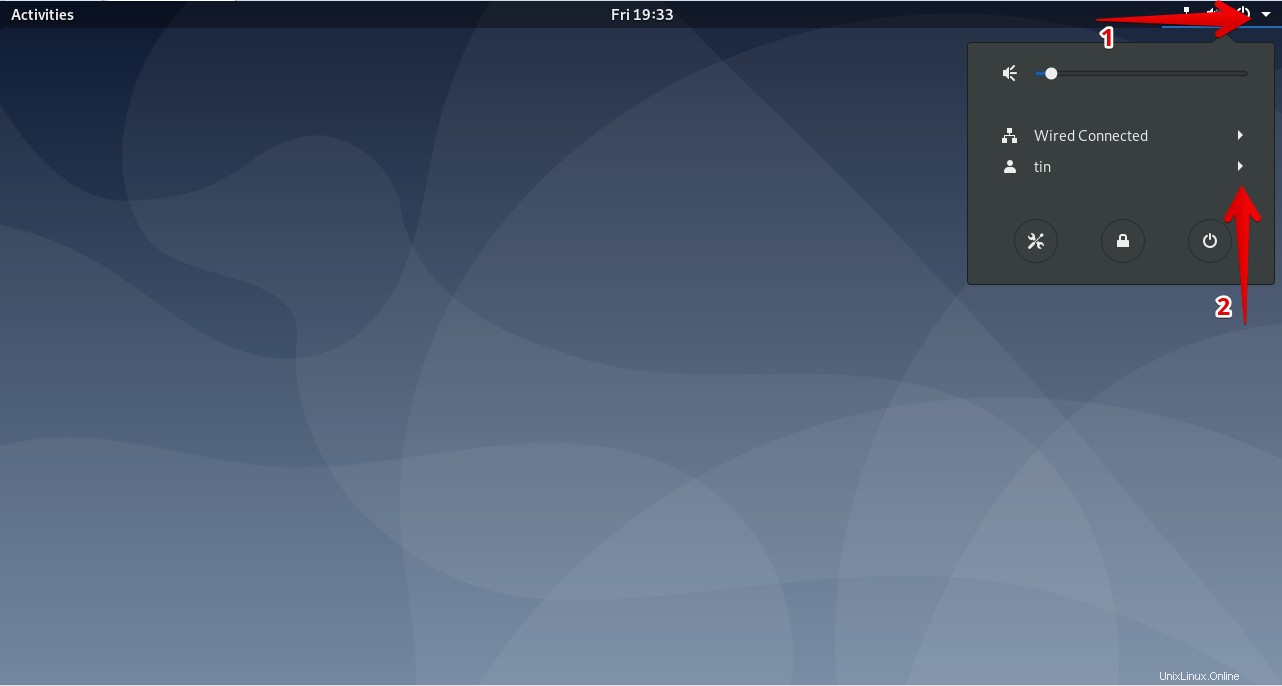 Poté se zobrazí Odhlásit se volba. Kliknutím na něj se odhlásíte.
Poté se zobrazí Odhlásit se volba. Kliknutím na něj se odhlásíte.
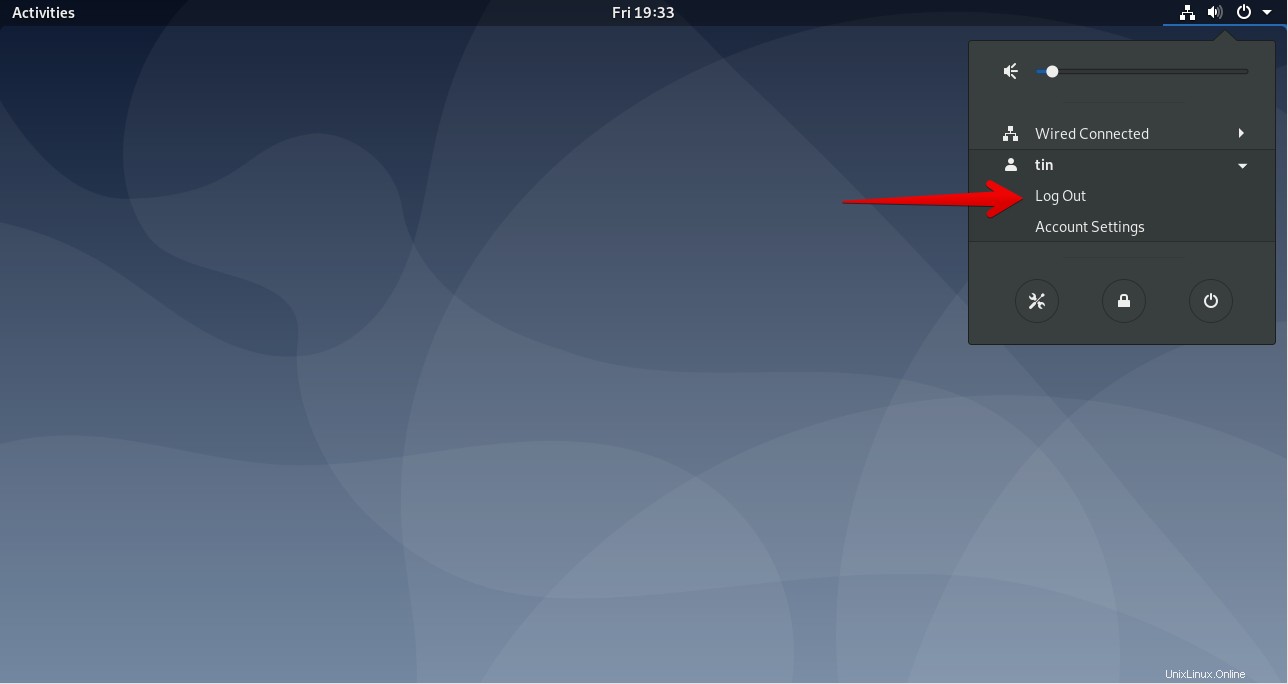
Metoda č. 4 Pomocí klávesové zkratky
Debian OS obsahuje seznam předkonfigurovaných klávesových zkratek, které vám pomohou usnadnit a zefektivnit vaši práci. Tento seznam také obsahuje zástupce pro odhlášení ze systému. Spolu s tím můžete také vytvářet své vlastní klávesové zkratky.
Předkonfigurovaná klávesa pro odhlášení ze systému je Ctrl+Alt+Del . Stačí použít tuto kombinaci kláves a zobrazí se dialogové okno pro odhlášení. Pokud však chcete změnit zástupce a definovat nového, můžete to udělat také. Za tímto účelem klikněte na Aktivity kartu umístěnou v levém horním rohu pracovní plochy. Poté do vyhledávacího pole zadejte klíčové slovo klávesnice . Když se zobrazí výsledek hledání, klikněte na klávesnici možnost, jak je znázorněno na níže uvedeném snímku obrazovky.
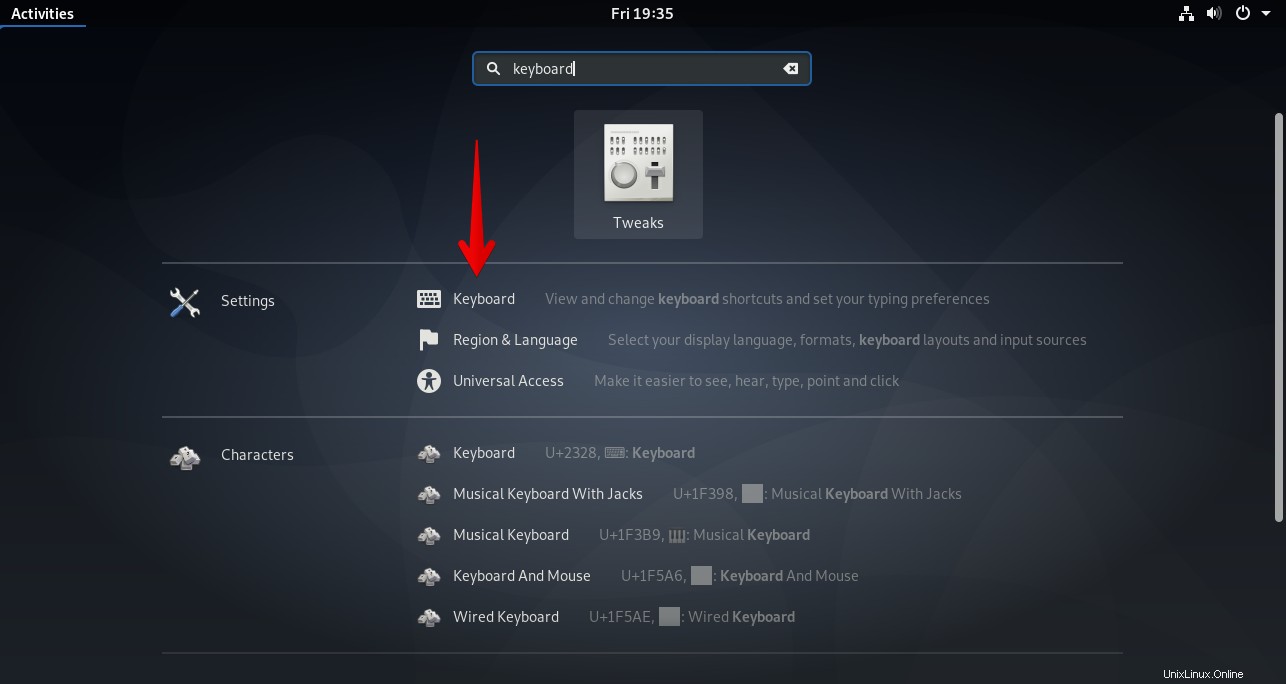
Zde můžete vidět výchozí zástupce pro funkci odhlášení.
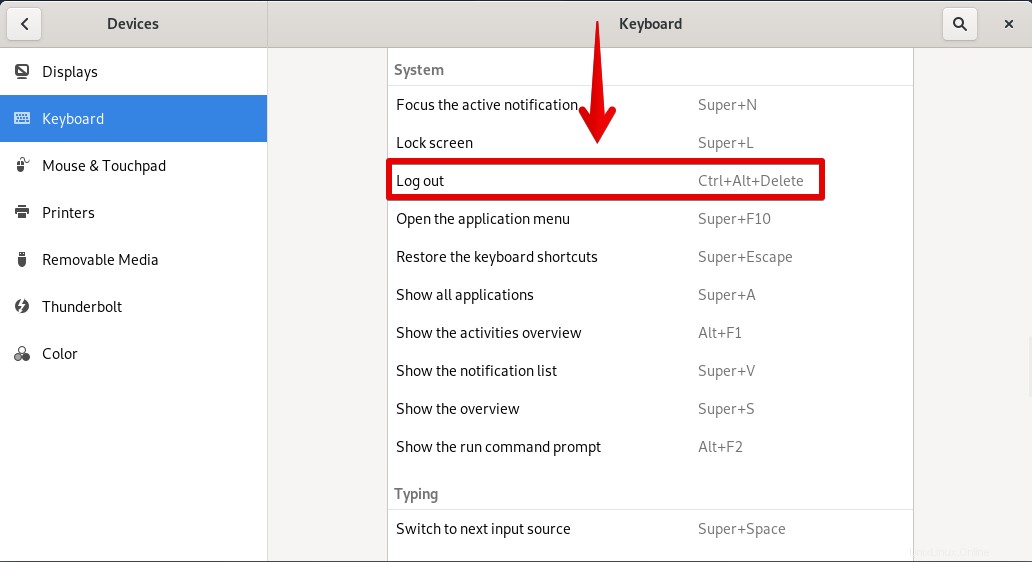
Chcete-li vytvořit vlastní zástupce pro odhlášení, klikněte na + ve spodní části okna.
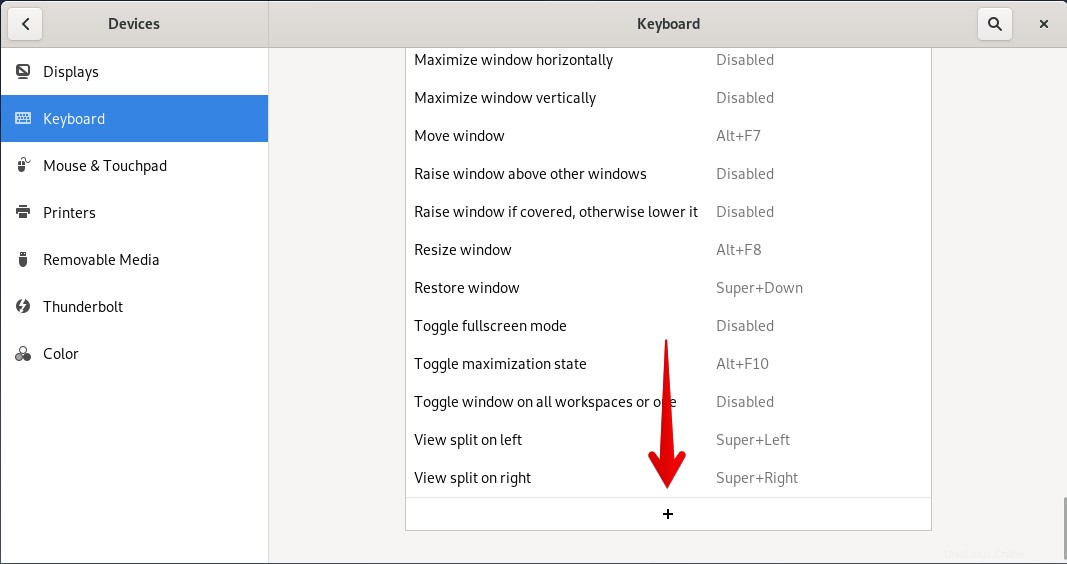
Zobrazí se dialogové okno. Do prvního pole zadejte název funkce odhlášení a do druhého pole zadejte následující řádek:
gnome-session-save - -logout-dialog
Poté klikněte na Set Shortcut a stisknutím kláves zadejte novou zkratku. Po dokončení nastavení zástupce klikněte na Přidat přidat tuto novou zkratku.
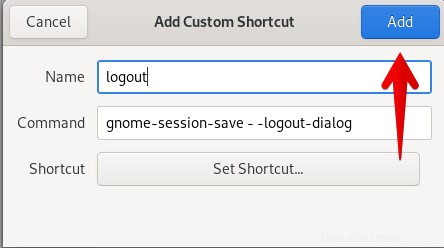
To byl stručný přehled toho, jak se můžete odhlásit z operačního systému Debian. Viděli jsme různé způsoby odhlášení ze systému. Můžete si vybrat kohokoli, koho považujete za pohodlnější a snadněji použitelný.